

Получение данных из Битрикс24 → Зарегистрировать ученика в Bizon365
Передавайте данные из Битрикс24
и на основе этих данных регистрировать учеников в Bizon365
Настройка получения данных из Битрикс 24
Шаг 1. Настройка источника данных
Нажмите на кнопку "Добавить"

Выберите источник данных "HTTP-Запрос (Webhook)"
 Не изменяя параметров, нажмите кнопку "Сохранить"
Не изменяя параметров, нажмите кнопку "Сохранить"

Скопируйте ссылку.

Шаг 2. Настройка отправки данных из Битрикс24
Перейдите во вкладку "CRM" - "Сделки"
Нажмите на кнопку "Роботы"
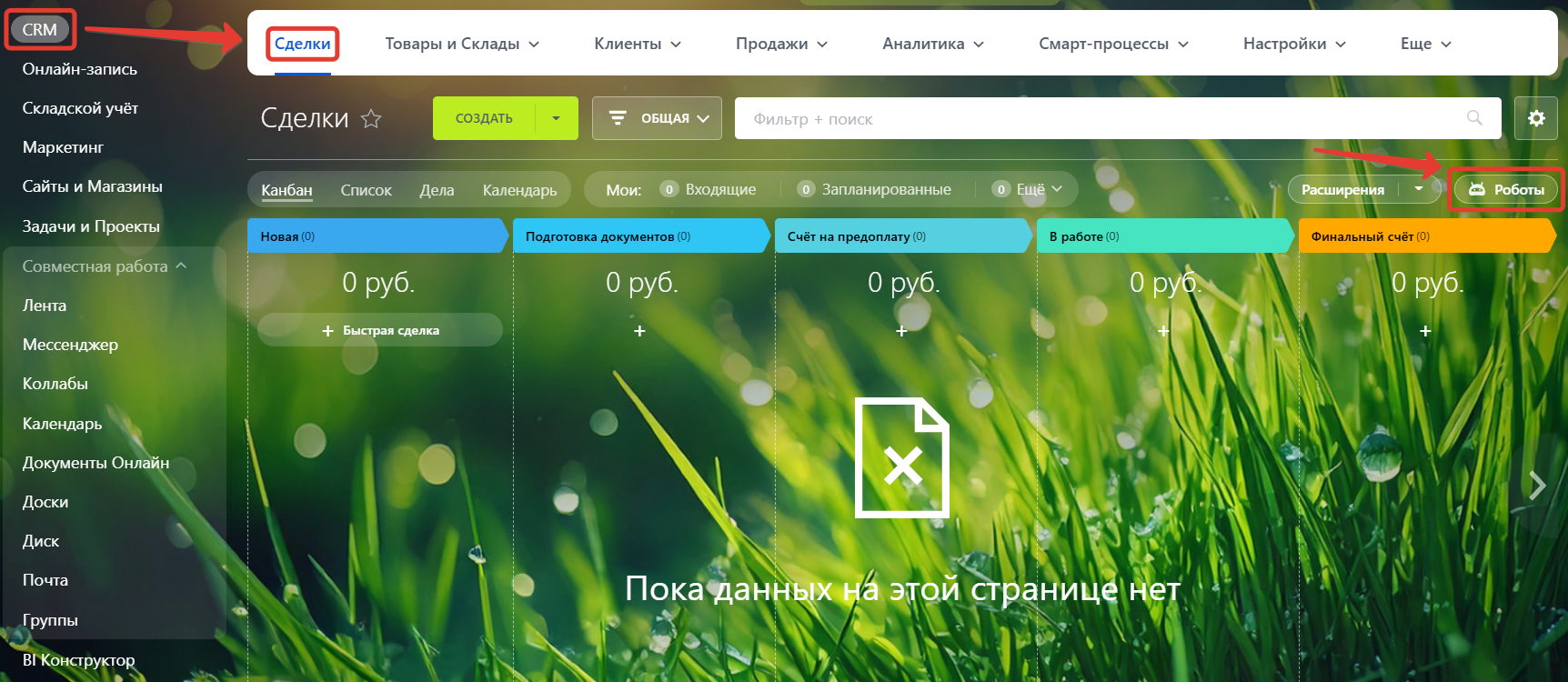
Нажмите на кнопку "Создать"
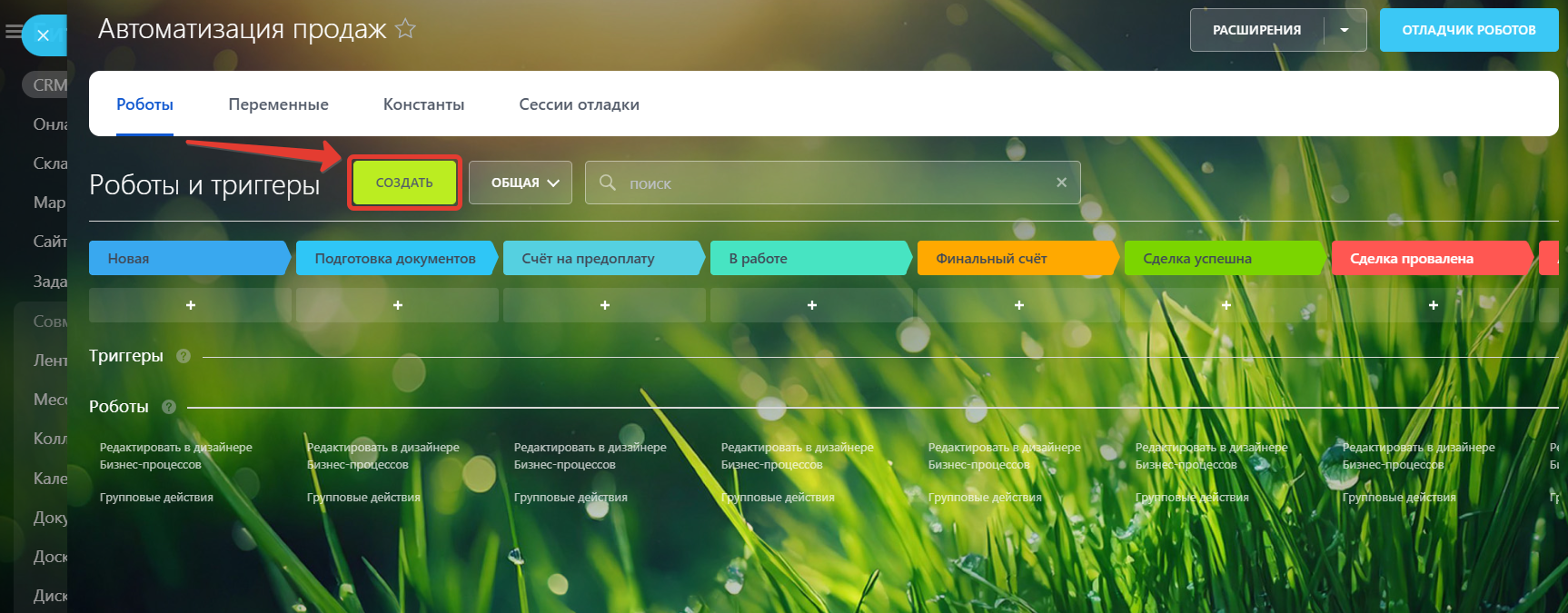 В открывшемся окне перейдите в пункт меню "Другие роботы"
В открывшемся окне перейдите в пункт меню "Другие роботы"
Выберите "Исходящий вебхук"
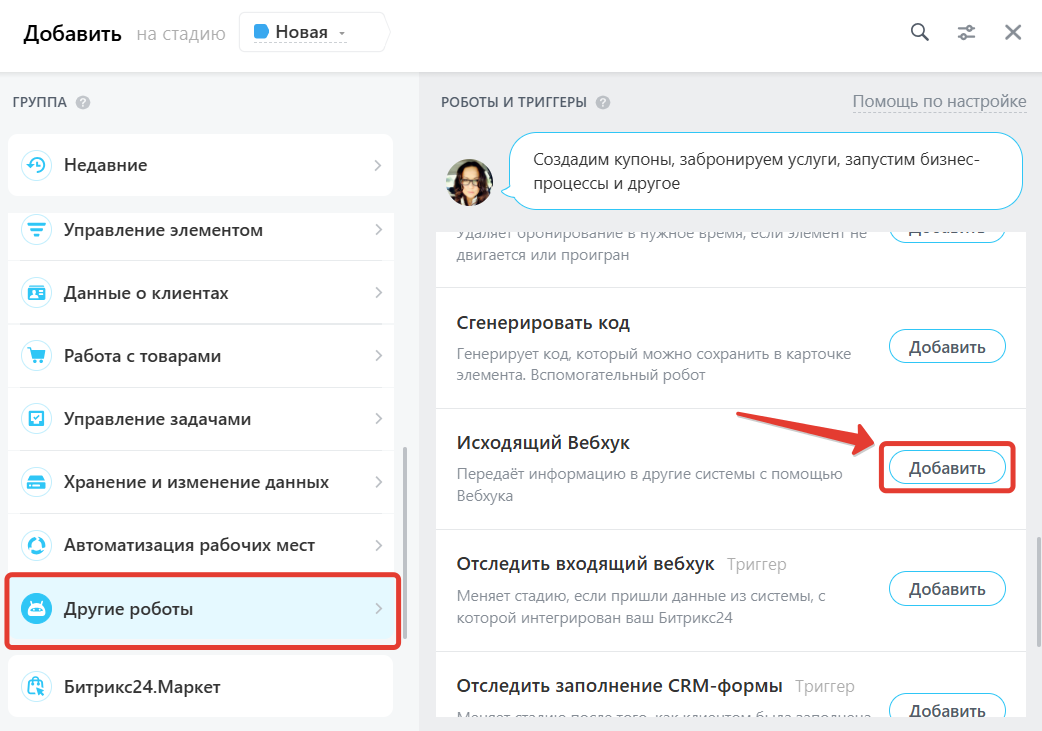
Настройте исходящий вебхук в появившемся окне
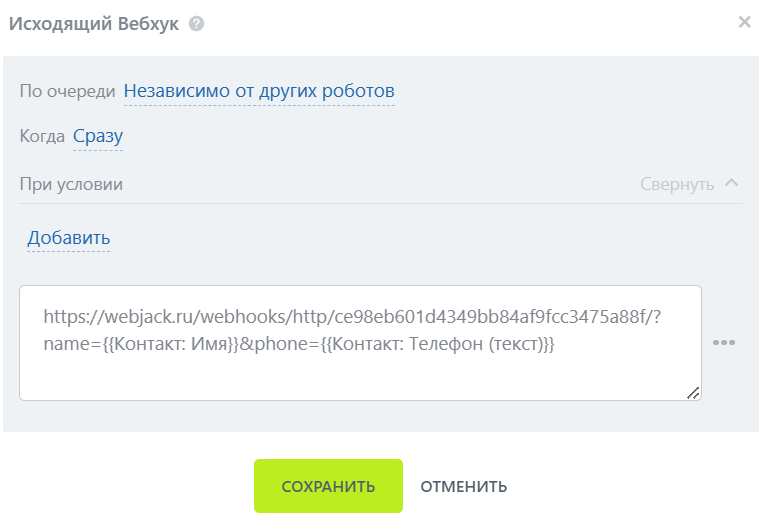
Полный адрес выглядит так:
Адрес вебхука?название_параметра=данные_параметра&название_параметра=данные_параметра и т.д.
Данные параметра можно получить здесь:
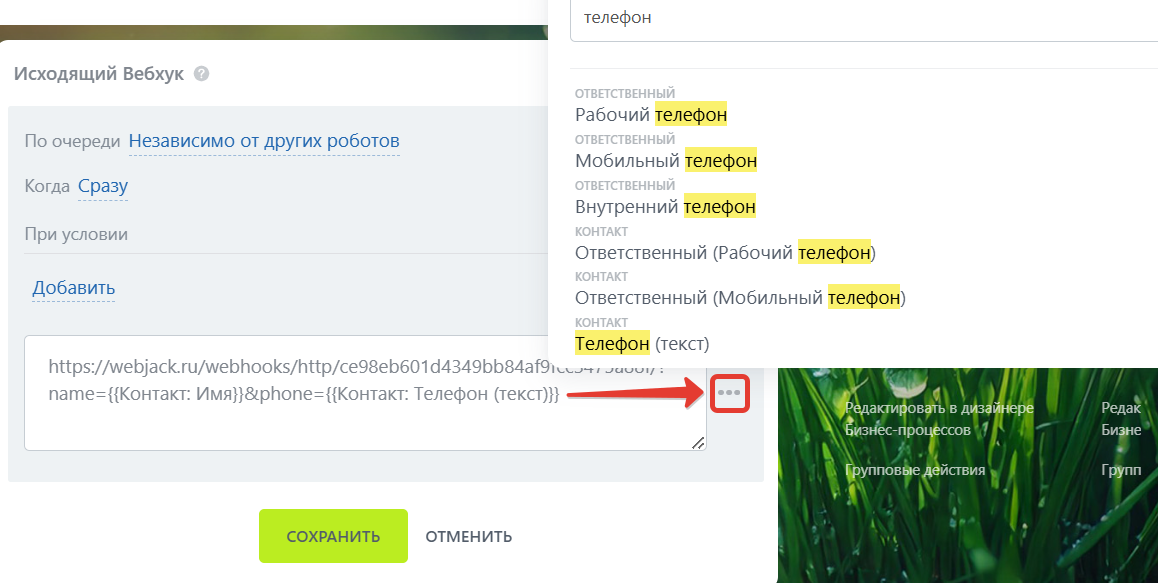 Нажмите "Сохранить"
Нажмите "Сохранить"
Отправьте тестовую заявку, переместив сделку на этап с настроенным тригерром.
Шаг 3. Получение данных из Битрикс24
Зайдите в настройки "Источник данных - HTTP-запрос"
 Нажмите на кнопку "Получить". Автоматически загрузятся все параметры (поля) из тестовой заявки.
Нажмите на кнопку "Получить". Автоматически загрузятся все параметры (поля) из тестовой заявки.
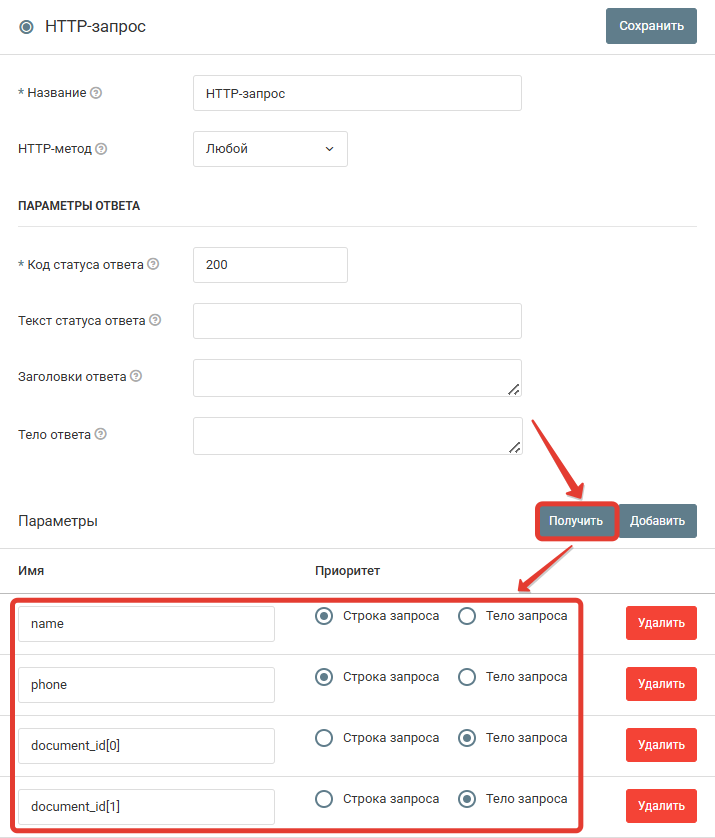 Нажмите на кнопку "Сохранить".
Нажмите на кнопку "Сохранить".
Получите токен доступа
Для отправки данных в Bizon365 необходимо получить в интерфейсе Bizon365 токен доступа.
Для этого перейдите на страницу "Bizon.Вебинары → Модераторы, сотрудники"

Далее нажмите на кнопку "Изменить данные и настроить доступ у нужного вам пользователя"

Нажмите, на кнопку "Генерировать".
 Скопируйте себе этот токен, он на понадобится в дальнейшем для отправки данных в Bizon365.
Скопируйте себе этот токен, он на понадобится в дальнейшем для отправки данных в Bizon365.
Нажмите на кнопку "Сохранить изменения". В открывшемся окне поддтвердите ваше действие

Добавление подписчика в базу Bizon365
Для добавлнеие подписчика в базу и регистрации его на конкретный сеанс вебинара, необходимо добавить следующее действие.
Добавьте действие "Http-запрос".
Настройте действие, как указано на скринах

Где
Адрес: https://online.bizon365.ru/api/v1/webinars/subpages/addSubscriber
Параметры строки запроса:
pageId: Идентификатор страницы регистрации в Бизоне
email: Электронная почта подписчика (Выберите поле, в котором у вас содержится email)
time: Выбранное время сеанса. Формат: ISO, например:
2017-10-11T20:00:00.000 или
2017-10-11T17:00:00.000Z
Заголовки:
X-Token: Токен доступа, который получали в самом начале
Полный список полей, которые можно использовать в запросе в документации Bizon365 https://blog.bizon365.ru/api/v1/webinars/subpages/#addSubscriber
На этом настройка добавления подписчика в базу, регистрируя его на конкретный сеанс вебинара, закончена.
Запустите обработку
Нажмите на кнопку "Запустить"

С этого момента данные будут обрабатываться.
Как все будет работать?
- В обработку будут поступать данные из настроенного вами "Источника данных"
- Поочередно будут выполняться все действия, которые вы настроили
- Все поступающие в обработку данные, а также статус и история их обработки будут отражаться в "Истории операций"

В случае возникновения каких-либо ошибок в процессе обработки, вы получите письмо-уведомление на email.
Если вы обнаружили ошибку или неточность в описании, либо что-то не понятно, напишите нам в чат на сайте. Мы внесем правки.




